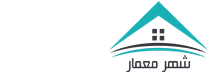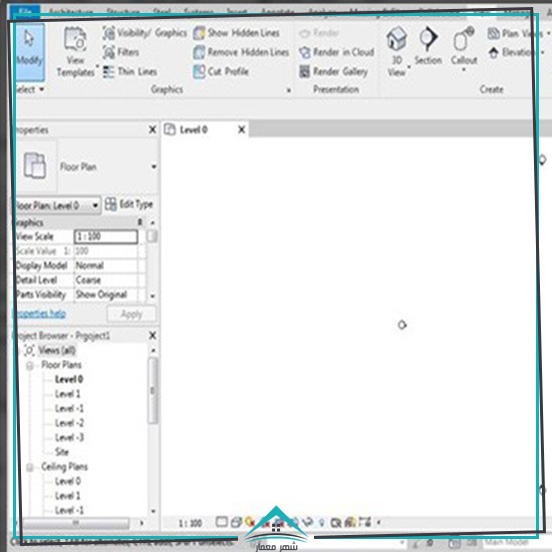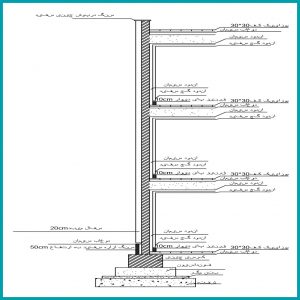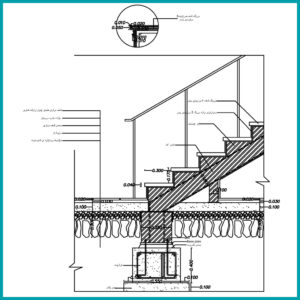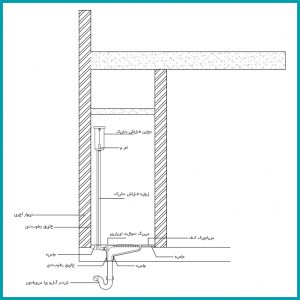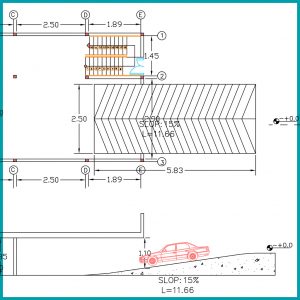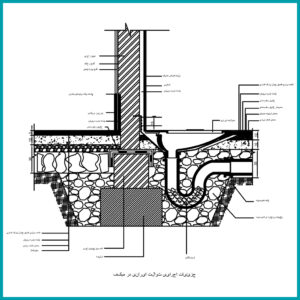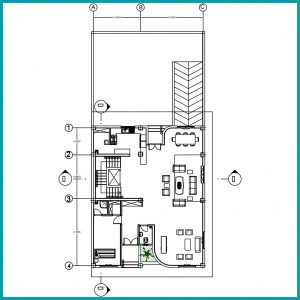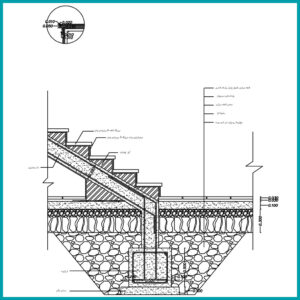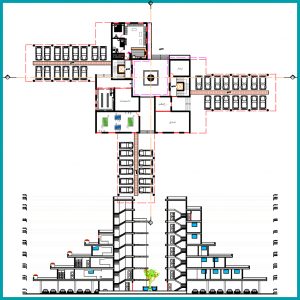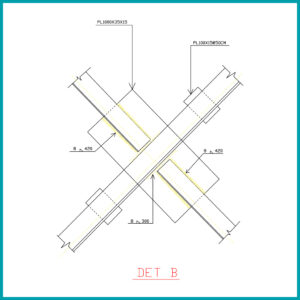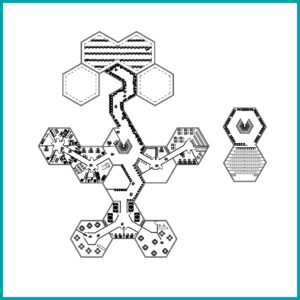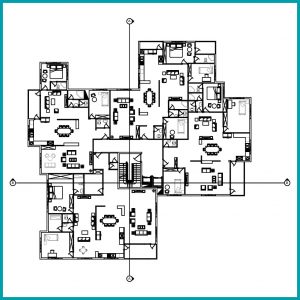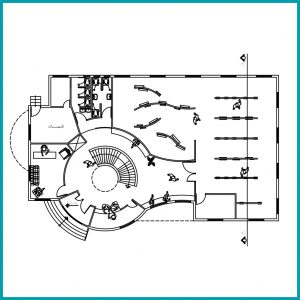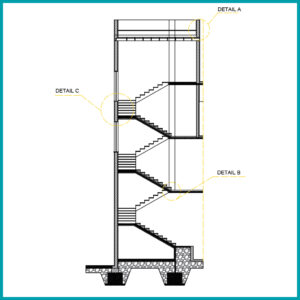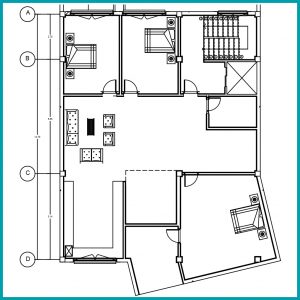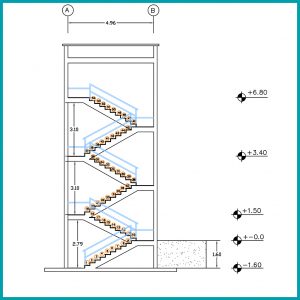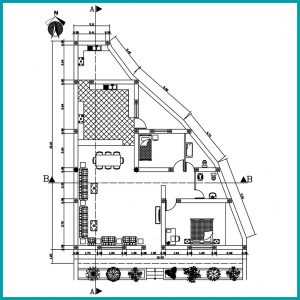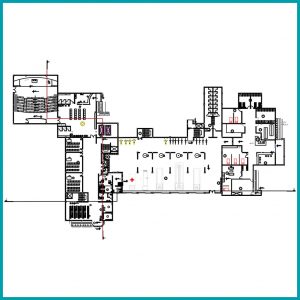مهمترین روشهای ترسیم در نرمافزار رویت

ترسیم در نرمافزار رویت بسیار ساده با ویژگیهای خارقالعاده است که موجب سرعت بالا در تحویل پروژهها میشود و در ادامه با آموزش این نرمافزار پرکاربرد آشنا میشوید.
اولین قدم برای ترسیمات در صفحه رویت
برای ترسیمات اول باید ارتفاع Level ها را با انتخاب یکی از نماها در سمت چپ جدول project Browser قسمت Elevations انتخاب و تنظیم کنیم. و برای آوردن یک Level جدید باید در نوار ابزار Architecture قسمت Datum گزینهی Level بعد براساس ارتفاع مورد نظر در کادر Offset بالای صفحه زیر نوار ابزار ارتفاع را وارد کرده و کلیک مینماییم که در ادامه توضیحات لازمه برای هر بخش ذکر شده است.

اولین و مهمترین روش ترسیم در رویت دستور Wall است، که در زیر تقسیمبندی و کاربرد آنها ذکر شده است:
۱- انواع و اقسام دیوارهای معماری با لایهبندی (Wall Architectural)
۲- دیوار برشی و سازه (Wall Structural)
۳- برای ترسیم ستوه و احجام پیچیده در محیط سهبعدی (Wall by face)
۴- ترسیم بیرونزدگی روی دیوار (Wall Sweep)
۵-ترسیم فرورفتگی روی دیوار (Wall Reveal)
برای شروع ترسیمات با کلیک بر روی دستور Wall در بخش Architectural که انواع و اقسام حالتهای دیوار در صفحه پیشرو بخش Modify در قسمت Drow قابل دید و ترسیم هست وجود دارند. و برای انتخاب جنس، نوع دیوار براساس ضخامت در کادر سمت راست صفحه اصلی ترسیمات میتوان انتخاب کرد که انواع مختلفی دارد.
آسانترین روش در ترسیم و تبدیل خط Line (اتوکد) به Wall
ترسیم در نرمافزار رویت این روش باید در بخش Architectural دستور (Model Line (LI را انتخاب کرده و بعد از ترسیم خط Line با زدن بر روی گزینهی Pick Lines در بخش Draw به Wall تبدیل میشود. ( این دستورات همچنین بر روی پلانی که از اتوکد به رویت نیز انتقال داده شده باشه هم اعمال شده است.)
بازگردانی علامت نما در صفحه دو بعدی رویت
اگر یکی از علامتهای نما در صفحه پاک شود، بصورت نمادی یک یک مربع (به دلیل چهار ضلع بودن آن) با دستور Wall ترسیم میکنیم و در قسمت View بخش Create دستور Elevation را انتخاب و نمای هر سمت که پاک شده باشد را با چرخاندن موس دور مربع جای آن را تعیین میکنیم و علامت نمای آن سمت را به ما میدهد.
ترسیم و ساخت دیوار سفارشی و تنظیم عرض و ارتفاع
برای ترسیم دیوار وقتی وارد دستور آن میشویم در صفحه سمت راست Properties میتوانیم نوع دیوار را انتخاب کنیم که یکی از مشخصههای دیوار ضخامت آن است. در قسمت انتخابی نوع دیوار میتوان براساس ضخامت و نوع دیوار مورد نظر آن را در حتی در صورت نبود دیوار با ضخامت مورد نظر Edit کرد و در قسمت Uncont هنگام Start ترسیم دیوار و همانطور در صفحه سمت راست قسمت …Unconnected میتوان ارتفاع دیوار مورد نظر را براساس Level مشخص کرد.
برای مثال انتخاب دیوار ۲۰۰cm و تبدیل ضخامت آن به دیوار ۲۲۰cm بر روی دیوار ترسیمی کلیک تا رنگ آن آبی شود و بعد قسمت Edit Type را انتخاب میکنیم که یک پنجره باز میشود و برای هر تغییری روی دیوارها اول Duplicat از دیوار انتخابی که تغییرات روی همه آن دیوارهای ۲۰۰cm اعمال نشوند. در ادامه قسمت Construction در بخش Structure گزینه Edit را انتخاب و وارد Sample دیوار میشویم که در سمت چپ قسمت Preview میتوانیم تغییرات اعمال شده روی دیوار را ببینیم. و در قسمت Stracture ضخامت آن را ۲۲۰cm میکنیم و برای ترسیم در نرمافزار رویت Ok را میزنیم.
دو بخش مهم در تغییر متریالهای نرمافزار
در قسمت Category بسته به نوع کاری که در حال انجام است میتوان متریال دیوار و… را تغییر داد.
- اول در بخش Graphics به صورت دو بعدی تغییر میدهیم که در پلان و برش دیده میشود.
- دوم در بخش Appearance به صورت سه بعدی متریال را تغییر میدهیم.
حال با تغییرات در دیوار مورد نظر میتوانیم ترسیمات خود را شروع کنیم.
کاربردی ترین مطالب در ترسیم دیوار
در قسمت Location Line است که قبل از ترسیم میتوان آن را تغییر داد.
در حین ترسیم دیوار با نمایش خطچینی در بالای دیوار نشان از مشخص کردن جدارههای خارجی (متریال خارجی) و اگر روی قسمت Finish Face interion باشد و خطچین در پایین دیوار نشان داده شود برای جدارههای داخلی (متریال داخلی) است.
انواع لایهها و اضافه کردن لایه جدید به دیوار انتخابی
در کادر سمت راست قسمت Edit در بخش Structure Insert یک لایه به جدول بالا اضافه میکند که اندازه و متریال برای دیوارهای خارجی و داخلی آن را تعیین میکنیم. و در قسمت Thickness میتوانیم اندازه و محل آن را تغییر و مشخص کنیم.
انواع مختلف لایههای دیوار:
- لایه خارجی دیوار: Finish1
- لایه غشاء عایق رطوبتی: Membron Layer
- لایه جداکننده : Core Bouhdry
- سازه اصلی دیوار: Stracture
مراحل اصولی و مهم در ترسیم Door و Window
اولین کار در بخش Insert گزینه Load Family و آوردن درب مورد نظر است که آن را از کادر سمت راست انتخاب و سرجای خود میگذاریم. و در قسمت Edit Type ویرایش و ادیتهای مربوطه به درب مورد نظر را در جدول پیش رو وارد میکنیم. و همانطور برای آوردن پنجره و ویرایش های مربوطه به آن همین مراحل ترسیم در نرمافزار رویت را پیش میبریم.
برای طراحی داخلی، طراحی نقشه و طراحی نما ساختمان می توانید سفارش خود را به صورت آنلاین در سایت ما ثبت کنید!!